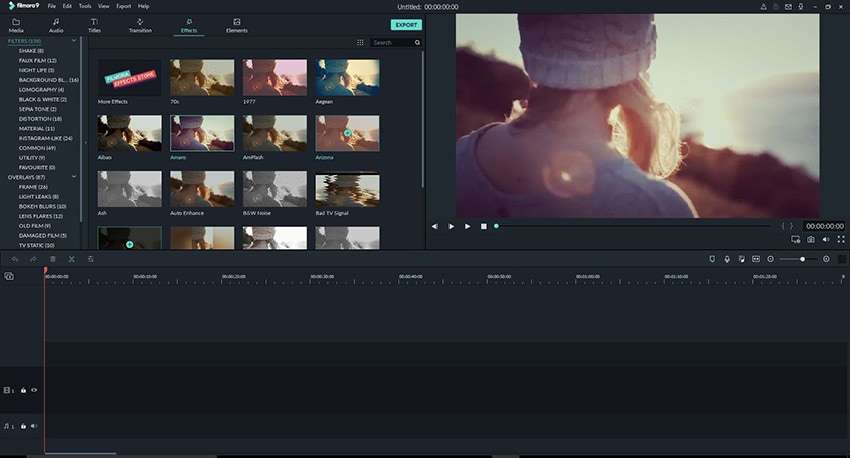Wie kann man ein Video Intro oder Outro im Wondershare DemoCreator machen?
Trailer sind unverzichtbare Aufnahmen, auf die man als Hersteller von Videoinhalten setzen muss. Doch was macht die Trailer explizit so wertvoll? Es sind Video-Intro und -Outro, die deinem Branding-Inhalt einen professionellen Look verleihen, der deinem Videopublikum das Potenzial gibt, bei deinen Videos zu bleiben. Aufgrund des harten Wettbewerbs in der Videobranche wirkt sich das Video-Intro-Design jetzt direkt auf die Aufrufe Ihres Meisterwerks aus. Wenn du deine Videos erstellst und veröffentlichst, entgeht dir eine Menge Traffic, den deine Videos verdienen.
Die Zahl der YouTube-Zuschauer geht mittlerweile in die Milliarden und erreicht täglich mehrere Millionen. Dies macht Intro Ersteller zu einem notwendigen Schritt für die YouTube-Marketing-Nische, zu einer praktikablen Quelle für Kunden Engagement und Lead-Generierung für Ihre Marken. Im Allgemeinen ist Video-Intro kostenlos erstellen heutzutage eine aufkommende Frage mit dem drastischen Anstieg der Videoaufrufe über YouTube, da eine Studie zeigt, dass 5 Milliarden Videos jeden Tag angesehen werden.

Was sind Video-Intro und Video-Outro?
YouTube-Kanäle und Video-Content-Marketing sind mit dem weltweit steigenden Traffic auf Video-Inhalte zu einer neuen Norm geworden. In Übereinstimmung mit der trendigen Nische des Videomarketings haben Intro Ersteller eine eigene Nutzermasse, da Videos ohne Intros als ineffektiv angesehen werden. Video-Intro-Beispiele geben Ihnen einen expliziten Aspekt, wie ein Intro aussehen sollte. Hier zeigen wir Ihnen, wie Sie ein Outro und ein Intro in Ihre Videoinhalte einbauen können, um die Verweildauer der Zuschauer zu erhöhen. Um Ihre Zuschauer für Ihre Videos zu begeistern, brauchen Sie Video-Intro-Effekte.
Video-Intros: Über das Video-Intro wird eine Einleitung zu Ihrem eigentlichen Video hinzugefügt, um den Inhalt des Videos vorzustellen oder um was es in dem Video geht. Normalerweise entscheidet der Betrachter aufgrund des Video-Intro-Designs, ob er sich Ihre Videos anschaut. Nur ein Amateur-Videoredakteur würde ein Video ohne ein Intro veröffentlichen. Das Beste daran ist, dass das Video-Intro das Logo Ihres Kanals oder Ihrer Organisation enthält, was die beste und üblichste Art für Produzenten von Videoinhalten ist, ihre Nische zu spezifizieren.
Video-Outros: Die Clips oder ein Teil des Clips, der am Ende des Videos eingefügt wird, wird als Outro eines Videos bezeichnet. Dieser Clip hat die Absicht, auf kommende Videos oder Hinweise auf die nächsten Videos hinzuweisen. Wenn ein Zuschauer erfolgreich das Ende eines Videos erreicht hat, muss er/sie bereit sein, die kommenden Videos Ihres Kanals zu kennen. Der Hauptzweck besteht jedoch darin, die Aufmerksamkeit der Nutzer auf sich zu ziehen. Da es sich um den allerletzten Teil Ihres Videos handelt, muss es ein Blickfang sein, um die Zuschauer auf die nächsten Videos Ihres Kanals zu lenken.
Zusammenfassend lässt sich sagen, dass sowohl Video-Intro als auch -Outro Branding-Verfahren sind, die Sie befolgen sollten, wenn Sie wollen, dass Ihre Videos aus der Masse herausstechen. Beide haben die Macht, die Aufmerksamkeit des Zuschauers auf Ihre Inhalte zu lenken. Vielleicht fragen Sie sich jedoch, wie man ein Video-Intro erstellt, das ein fröhliches Publikum anziehen kann. Hier haben wir diese Frage für Sie geklärt. Lesen Sie hier mehr
Wie macht man ein Video Intro oder Outro in Wondershare DemoCreator?
Erstellen des Intros ist mit dem Meisterwerk Wondershare DemoCreator so bequem geworden. Es gibt eine Vielzahl von Video-Intro-Erstellern, die Ihnen zur Verfügung stehen. Doch mit dieser All-in-One-Software verfügen Sie über alle notwendigen Funktionen, um ein hervorragendes Video-Intro und -Outro für Ihre zahlreichen Videos zu erstellen.
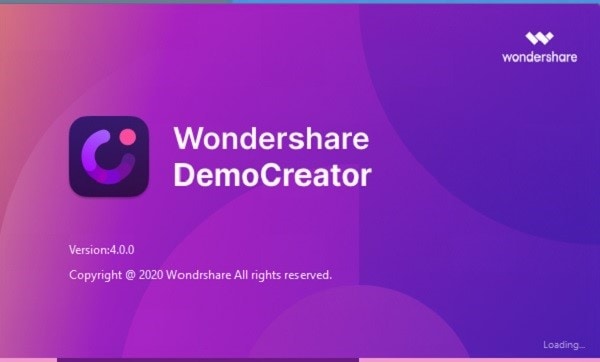
Ein fesselndes Intro und Outro für Ihre erstaunlichen Videos sind jetzt mit einem einzigen Tool möglich, das alle Ihre Erwartungen intuitiv erfüllt. Halten Sie sich an die folgenden Schritte, um zu lernen, wie man ein Video-Intro mit Wondershare DemoCreator erstellt.
Schritt 1: Downloaden und installieren Sie das Programm Wondershare DemoCreator
- Bevor Sie Ihre Reise zu einem perfekten Intro beginnen, laden Sie das Meisterwerk von den folgenden Links herunter:
- Nach dem Download ist es nun an der Zeit, Wondershare DemoCreator zu installieren. Öffnen Sie die heruntergeladene Datei von Ihrem Desktop aus.
- Befolgen Sie die Standardprozeduren des Installationsassistenten, um sich erfolgreich in das Wondershare DemoCreator Interface einzuklinken.
 100% Sicherheit | Werbefrei
100% Sicherheit | Werbefrei 100% Sicherheit | Werbefrei
100% Sicherheit | WerbefreiSchritt 2: Importieren der Mediendatei, einschließlich der Musikdatei
- Nun, da Sie sich in der Software-Oberfläche befinden, besteht der nächste Schritt darin, Ihre Mediendateien zu importieren. Klicken Sie dazu auf die Schaltfläche Importieren auf der linken Seite der Benutzeroberfläche wie folgt:
- Wählen Sie alle Musikdateien und Videoclips aus, die Sie in Ihr hervorragendes Intro und Outro einfügen möchten.
- Nach der endgültigen Auswahl klicken Sie auf die Schaltfläche Öffnen, um sie in den Bereich der Mediendateien im Wondershare DemoCreator aufzunehmen.
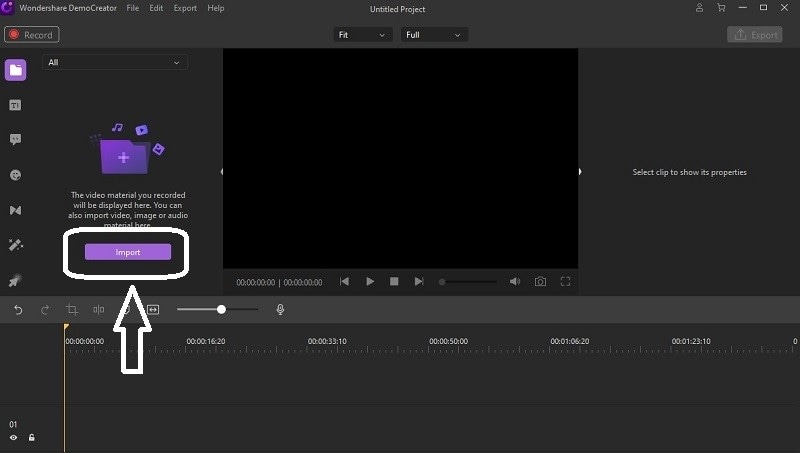
Schritt 3: Unerwünschte Teile des Videos herausschneiden
- Im nächsten Schritt wählen Sie den Videoclip aus, den Sie in Ihr Video-Intro einfügen möchten, und fügen ihn in die Zeitleiste unterhalb der Oberfläche ein.
- Das Beste an Wondershare DemoCreator ist, dass Sie die Videoclips auf die gewünschte Dauer zuschneiden können. Verwenden Sie dazu den Clipper und schneiden Sie die hinzugefügten Videoclips auf die gewünschte Dauer zu.
- Nach dem Zuschneiden können Sie jetzt die endgültige Dauer des Videoclips in der Zeitleiste sehen.
Schritt 4: Bearbeiten der Videodatei
- Nun, da Sie den Videoclip bereits in die Timeline Ihrer Software eingefügt haben. Sie können den Videoclip auch mit den in Wondershare DemoCreator integrierten Videobearbeitungswerkzeugen bearbeiten.
- Um dies zu tun, wählen Sie den entsprechenden Videoclip in der Zeitleiste aus und Sie sehen die verfügbaren Videobearbeitungswerkzeuge auf der rechten Seite der Benutzeroberfläche.
- Sie können Ihren Videoclips Titel hinzufügen, indem Sie, wie unten gezeigt, auf das Symbol klicken und das gewünschte Element aus der Vorlagenliste auswählen.
- Sie können den Text zu Ihrem Videoclip hinzufügen, der im Intro und Outro Ihres Videos erscheinen soll, indem Sie den Textbereich auswählen und Ihre bevorzugte Vorlage auswählen.
- Sie können die Sticker auch zu Ihren Videoclips hinzufügen, klicken Sie einfach auf das Sticker-Symbol und wählen Sie Ihren Favoriten.
Schritt 5: Hinzufügen der Musik und Einstellen der Dauer
- Im nächsten Schritt benötigen Sie eine Musikdatei, die zu Ihrem Video-Intro passt und hervorsticht. Dazu fügen Sie die Musikdatei in die Zeitleiste ein.
- Nun müssen Sie Ihre Audiodatei konfigurieren. Wondershare DemoCreator ermöglicht es Ihnen, Ihre Musikdatei separat mit einem eingebauten Audiobearbeitungswerkzeug zu bearbeiten, das auf der rechten Seite des Bildschirms wie folgt verfügbar ist:
- Stellen Sie die Musikdatei zeitlich so ein, dass sie mit dem Videoclip synchronisiert wird, passen Sie die Dauer der Musikdatei in der Zeitleiste an und schneiden Sie sie entsprechend zu.
- Sie können auch die auf der rechten Seite verfügbaren Bearbeitungswerkzeuge verwenden, um die in der Zeitleiste mit dem Videoclip eingefügte Musikdatei weiter zu verbessern.
Schritt 6: Das Projekt exportieren
- Im letzten Schritt können Sie Ihr Video-Intro an den von Ihnen gewünschten Ort exportieren. Klicken Sie dazu auf die Schaltfläche Exportieren.
- Nun sehen Sie die Exportoptionen für Ihr bearbeitetes Video-Intro, geben Sie ihm einen gewünschten Namen und wählen Sie den Zielspeicherort aus.
- Nachdem du mit den Spezifikationen fertig bist, drückst du auf die Schaltfläche Exportieren, die dein Meisterwerk an dem von dir gewünschten Ort speichert.
Weitere empfohlene Software zur Erstellung von Video-Intro oder -Outro
Das Internet ist voll von anderen Software-Tools, die Ihnen bei der Erstellung Ihrer Video-Intros und -Outros helfen. Um Ihnen die Suche zu erleichtern, haben wir einige der am besten bewerteten Software-Tools aufgelistet, abgesehen von unserem Favoriten Wondershare DemoCreator. Es gibt noch weitere Ansätze, die Sie in Betracht ziehen könnten. Sie brauchen jedoch keinen ausgefallenen Video-Intro-Editor, aber wir haben hier einige andere praktische Software für Ihre beste Praxis aufgelistet. Ziehen Sie die folgenden in Betracht:
Wondershare Filmora
Wondershare Fimora9 wird als eines der besten verfügbaren Intro-Maker-Tools mit den besten Cropping- und Outro-Vorlagen und Bearbeitungsfunktionen bezeichnet. Dieses Meisterwerk von Wondershare ist mit einigen fortschrittlichen Bearbeitungsvorgaben gewürzt, die es in der Liste der Top-Intro-Video-Maker von uns empfohlen werden.
Vor- und Nachteile:
- Einfache Oberfläche mit leistungsstarken Werkzeugen, die es Anfängern leicht macht, das Programm für ihre Intros und Outros auszuprobieren.
- Angereichert mit hunderten von verschiedenen Vorlagen für ausgefallene Intros und Outros der modernen Technik
- Kommt mit einem akzeptablen Preis Lizenz, um Sie mit seinem Intro und Outro Vorlagen Dienstleistungen zu begleiten.
- Eine etwas schwere Software, die auf billigen Maschinen läuft
Movavi Video Editor Plus
Movavi Video Editor Plus ist eine All-in-One Intro- und Outro-Videobearbeitungssoftware, die für MacBook PCs verfügbar ist. Dieser Video-Creator ist ein Komplettpaket für Vorlagen mit Kreativitätsfunktionen zum Anpassen und Bearbeiten Ihres gesamten Videos und der angehängten Audios in jedem gewünschten Format. Movavi Video Editor ist ein anpassungsfähiger Intro- und Outro-Maker, der auch über Flügel verfügt, um Ihrem Video einen professionellen Effekt zu verleihen.
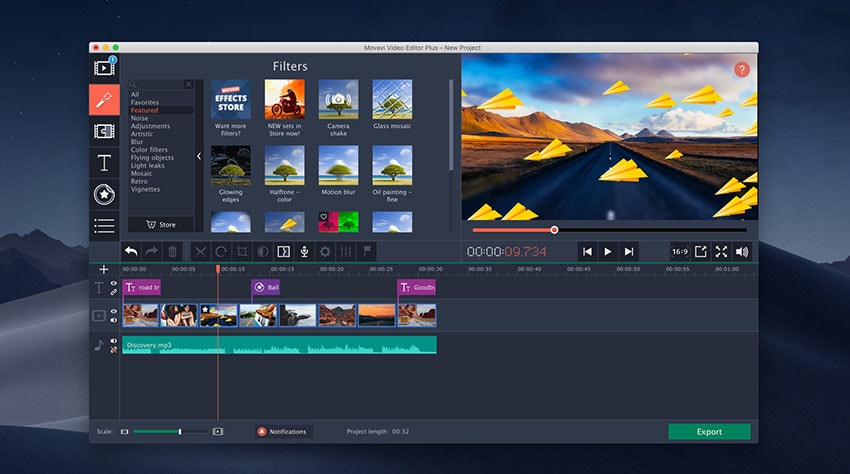
Vor- und Nachteile:
- Einfache Intro- und Outro-Erstellung und -Editor für Anfänger, die es mit Begeisterung und frei benutzen können.
- Machbar für einen Benutzer ohne das Know-how von Audio-Synchronisationen und Intro-Videoschnitt-Tools.
- Schnelle Verarbeitungsgeschwindigkeit beim Rendern Ihrer Intro- und Ausgabedateien, so dass Sie keine Zeit verschwenden, während Sie auf den Abschluss der laufenden Prozesse warten .
- Ihr Premium-Account hat einen Betrag, der Sie überzeugt, mehr davon zu erkunden.
Camtasia
Camtasia Video Editor ist nur eine weitere Software, die wir Ihnen empfohlen haben, um Ihnen eine Vorstellung davon zu vermitteln, wie Sie Ihre Videoinhalte aufpolieren können, ohne ein Profi auf diesem Gebiet zu sein. Also, wenn Sie wahrscheinlich suchen, um von nicht so große Wahl für Ihre Marke Intros und Outros Videos zu starten, haben wir diese Software, die es zuverlässig für Sie zu versuchen, einige ausgezeichnete Intro und Outro Bearbeitung Erfahrung macht eingetragen.

Vor- und Nachteile:
- Es ist ein professionelles Software-Tool für Intro- und Outro-Erstellungsplattformen mit seinen vereinfachten und angereicherten Effekten.
- Es hat auch einige grundlegende Bearbeitungsfunktionen natürlich in der Software eingebettet, um in Ihrem Intros und Outros mühelos verwendet werden.
- Kostenlose Einstiegseinrichtung, aber ein hoher Premiumpreis, der eine ganze Menge ist, um diese Softwaredienste für zukünftige Zwecke in Betracht zu ziehen.
- Camtasia verfügt über eine Vielzahl von Export-Videovarianten, aber heutzutage verlangt der Benutzer automatische Untertitel-Outros beim Rendern der nicht verfügbaren Projekte in dieser Software.
Abschluss
Nun haben Sie das Know-how der besten zusammen mit den anderen empfohlenen Video-Intro-Creator. Unter dem Strich, empfehlen wir Ihnen, wählen Sie eine handliche ein, um Ihr Wissen und nützliche Tipps und starten Sie die Erstellung Ihrer eigenen. Auf diese Weise haben wir den intuitiven Video Intro Maker in die engere Auswahl genommen, der über eingebaute Titelvorlagen und Effekte verfügt, die Sie zu Ihren Videoclips hinzufügen können, und das Logo enthüllt, um Ihre Intros und Outros mit einem letztlich leichter zugänglichen und praktischen Schritt zu gestalten.
Mit den oben genannten, klar definierten Schritten können Sie sich schnell an diesen Meisterwerk-Editor gewöhnen und Ihre Videoaufrufe innerhalb des ersten Versuchs in die Höhe schießen lassen. Technische Spezifikationen vom Wondershare DemoCreator, mit seinen exzellenten Videobearbeitungswerkzeugen, beinhaltet Tonnen von Funktionen, die sich andere Software nur wünschen kann. So können Sie mit den fesselnden Video-Intros und -Outros, die mit dieser praktischen Software erstellt werden, Ihre Zielgruppe weltweit erobern.

 100% Sicherheit | Werbefrei
100% Sicherheit | Werbefrei 100% Sicherheit | Werbefrei
100% Sicherheit | Werbefrei